Muchos usuarios que juegas actualmente Free Fire tienen deseos de probar su juego favorito en otras plataformas; sobretodo en PC. Para ello tienes que hacer varios pasos si quieres lograrlo ya que Google Play solo está disponible para dispositivos móviles y no para PC. En este caso vamos a explicar sobre cómo se puede descargar en un ordenador Windows. Ya que en ordenador Mac es mucho más complicado debido a la seguridad interna que tiene. Pero eso no quita que puedas jugar free fire también en un ordenador de ese tipo.
PASO 1: INSTALA BLUESTACKS
Lo primero que tendrás que hacer dentro de tu PC es ir a internet y buscar el emulador BlueStacks; el cual nos va a permitir acceder a Google Play como si estuvieras jugando en un dispositivo móvil; solo que lo emula como si lo fuese; aunque no con la misma resolución y fluidez.
Una vez descargado; tendrás que descomprimir el archivo en el que se encuentra; en el caso de que tengas un Mac será en zip y en el caso de que tengas Windows será en rar. Luego lo tendrás que instalar en tu PC. Al abrirlo tendrás que iniciar sesión con tu cuenta de Google como lo hubieras hecho si estuvieras en tu móvil y allí podrás buscar el juego al que quieras jugar en este caso Free Fire; pero puede ser cualquiera que te apetezca o te interese jugar. Un dato que tienes que tener en cuenta es que las actualizaciones de los videojuegos en el emulador te van a tardar notablemente más que si las descargas en el lugar oficial.
PASO 2: DESCARGA TU JUEGO
Una vez tengas tú juego descargado; tras una espera un poco larga ya que no se trata del sitio oficial de Google, podrás acceder a él como una app normal de PC desde el escritorio o en el lugar donde la hayas descargado. Al abrirla vas a ver qué te irá con un poco de lag y a unos bajos fps ya que estará mal configurado si es la primera vez que lo abre; aunque al pasar un tiempo siempre suele mejorar el rendimiento del emulador. Por lo que a continuación te enseñaremos a configurarlo de tal manera que te sea cómodo jugar dependiendo del ordenador que tengas sea de gama baja o alta.
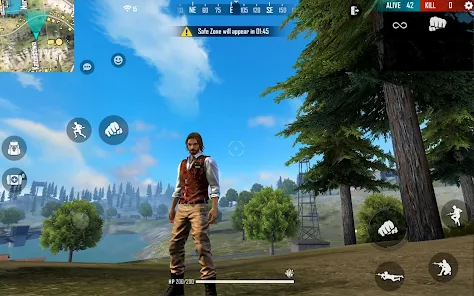
PASO 3: CONFIGURA EL RENDIMIENTO DEL PROGRAMA
Lo más importante para jugar de una forma eficaz y cómoda a tu juego es ir al apartado de configuración y adaptar el programa a una resolución que sea adecuada a la potencia de tu ordenador. Puedes jugar en Full HD (1920 x 1080) o en escala más reducida (1280 x 720) Es recomendable no jugar en pantalla completa si tú PC no es muy bueno ya que te puede ir muy forzado el juego o incluso llegar a cerrarse el programa por completo.
Debes bajar los gráficos del juego si tú PC no dispone de una tarjeta gráfica suficientemente potente como para poder soportarlos en tu nivel más alto; sino vas a jugar con mucho lag aunque veas el juego a una resolución asombrosa.
Por último; cuando hayas retocado los ajustes de fluidez del juego podrás modificar el nivel de volumen que quieres que tenga el juego y si quieres jugar con botones en la pantalla; para que se parezca mucho al móvil o si quieres jugar con las teclas del PC.
PASO 4: HAZ PRUEBAS DENTRO DEL JUEGO
Una vez que esté todo listo podrás empezar a probar el juego y ver si los ajustes que has aplicado se adecuan a los que puede soportar tu PC y si se adaptan a tu comodidad para poder jugar a tu máximo nivel dentro del juego.
Si te falla alguna configuración siempre puedes leer artículos para intentar que expertos te recomienden que debes hacer; dependiendo de los componentes que tenga tu ordenador y la potencia de tu internet; si se tratase de un videojuego que requiere gran cantidad de wifi, como en este caso en Free Fire.
Recuerda siempre descargar BlueStacks dentro de una página de emuladores totalmente fiable para evitar descargar virus en tu ordenador a causa de entrar en sitios web con malware.
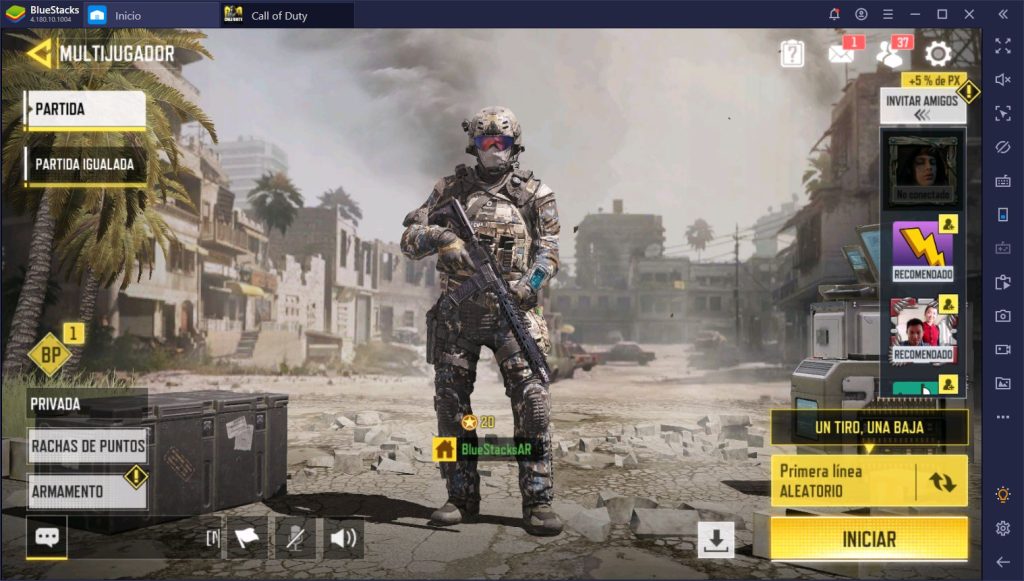



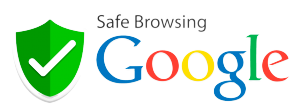
order generic omnacortil 40mg prednisolone drug omnacortil 20mg sale
brand amoxil 1000mg amoxil tablet order amoxil 1000mg sale
oral acticlate cost acticlate
albuterol 2mg oral albuterol inhalator brand buy albuterol without prescription
clavulanate drug buy cheap augmentin
buy synthroid 75mcg pill order generic synthroid 150mcg levothyroxine tablets
vardenafil 10mg drug order levitra 10mg pill
tizanidine us zanaflex oral buy zanaflex
clomiphene online buy purchase clomiphene generic serophene price
prednisone cheap buy prednisone 5mg order deltasone 5mg for sale
buy rybelsus 14 mg online cheap buy rybelsus tablets semaglutide 14 mg usa
buy isotretinoin 40mg online cheap order absorica order accutane 20mg without prescription
cost semaglutide 14mg semaglutide 14 mg pills buy cheap generic rybelsus
buy amoxicillin 500mg without prescription order amoxicillin pill amoxil oral
albuterol oral buy albuterol inhalator sale buy ventolin 2mg pills
brand zithromax buy azithromycin buy azithromycin for sale
buy clavulanate no prescription augmentin 625mg brand cheap amoxiclav
purchase omnacortil pills omnacortil 5mg oral buy prednisolone 20mg pill
purchase synthroid pill levoxyl usa order synthroid 150mcg pill
brand neurontin 800mg buy gabapentin cheap gabapentin pills
clomiphene 50mg tablet buy generic clomid over the counter order clomid 50mg generic
furosemide 40mg without prescription purchase furosemide generic buy generic furosemide online
Comprar Cialis Generico Contrareembolso 24 Horas
(Moderator)
Cialis 5 mg prezzo tadalafil 5 mg prezzo tadalafil 5 mg prezzo
generic viagra sildenafil professional sildenafil pills
purchase doxycycline for sale order acticlate sale buy doxycycline
order rybelsus online cheap semaglutide 14 mg for sale how to get rybelsus without a prescription
roulette free play for fun blackjack online us best online casinos
buy vardenafil online cheap order vardenafil online vardenafil oral
buy pregabalin 75mg generic lyrica 150mg without prescription buy generic pregabalin
cost plaquenil 200mg hydroxychloroquine 400mg pill hydroxychloroquine order
order aristocort 4mg pills buy aristocort pills order triamcinolone 10mg online
May I just say what a comfort to discover an individual who truly understands what they are discussing on the net. You certainly understand how to bring an issue to light and make it important. More and more people really need to read this and understand this side of the story. It’s surprising you are not more popular given that you most certainly have the gift.
mbit casino alternative
Aw, this was an incredibly good post. Finding the time and actual effort to produce a superb article… but what can I say… I procrastinate a whole lot and don’t seem to get anything done.
https://secure.squirtingvirgin.com/track/MzAxODgyLjUuMjguMjguMC4wLjAuMC4w
This is my first time visit at here and i am in fact happy to read all at single place.
sports betting in ohio casinos
Currently it looks like Drupal is the best blogging platform available right now. (from what I’ve read) Is that what you are using on your blog?
https://tinyurl.com/SquirtCamweb
purchase desloratadine sale clarinex 5mg brand desloratadine generic
Hello, this weekend is fastidious designed for me, because this point in time i am reading this fantastic educational paragraph here at my house.
cloudbet casino philippines
cialis black order tadalafil 10mg pills tadalafil buy online
order loratadine for sale order claritin claritin 10mg sale
cenforce cost buy cenforce 100mg for sale cenforce 100mg cheap
Aviator Spribe казино играть демо
The interesting moment
Добро пожаловать в захватывающий мир авиаторов! Aviator – это увлекательная игра, которая позволит вам окунуться в атмосферу боевых действий на небе. Необычные графика и захватывающий сюжет сделают ваше путешествие по воздуху неповторимым.
Играйте в Aviator Spribe играть бесплатно и наслаждайтесь волнением игры уже сегодня!
Aviator игра позволит вам почувствовать себя настоящим пилотом. Вам предстоит совершить невероятные маневры, выполнять сложные задания и сражаться с противниками. Улучшайте свой самолет, чтобы быть готовым к любым ситуациям и становиться настоящим мастером.
Основные особенности Aviator краш игры:
1. Реалистичная графика и физика – благодаря передовой графике и реалистичной физике вы почувствуете себя настоящим пилотом.
2. Разнообразные режимы игры и миссии – в Aviator краш игре вы сможете выбрать различные режимы игры, такие как гонки, симулятор полетов и захватывающие воздушные бои. Кроме того, каждая миссия будет предлагать свои собственные вызовы и задачи.
3. Улучшение и модернизация самолетов – в игре доступны различные модели самолетов, которые можно покупать и улучшать. Вы сможете устанавливать новое оборудование, улучшать двигательность и мощность своего самолета, а также выбирать различные варианты окраски и декорации.
Aviator краш игра – это возможность испытать себя в роли авиатора и преодолеть все сложности и опасности воздушного пространства. Почувствуйте настоящую свободу и адреналин в Aviator краш игре онлайн!
Играйте в «Авиатор» в онлайн-казино Pin-Up
Aviator краш игра онлайн предлагает увлекательную и захватывающую игровую атмосферу, где вы становитесь настоящим авиатором и сражаетесь с самыми опасными искусственными интеллектами.
В этой игре вы должны показать свое мастерство и смекалку, чтобы преодолеть сложности многочисленных локаций и уровней. Вам предстоит собирать бонусы, уклоняться от препятствий и сражаться с врагами, используя свои навыки пилотирования и стрельбы.
Каждый уровень игры Aviator краш имеет свою уникальную атмосферу и задачи. Будьте готовы к неожиданностям, так как вас ждут захватывающие повороты сюжета и сложные испытания. Найдите все пути к победе и станьте настоящим героем авиатором!
Авиатор игра является прекрасным способом провести время и испытать настоящий адреналиновый разряд. Готовы ли вы стать лучшим авиатором? Не упустите свой шанс и начните играть в Aviator краш прямо сейчас!
Aviator – играй, сражайся, побеждай!
Aviator Pin Up (Авиатор Пин Ап ) – игра на деньги онлайн Казахстан
Aviator игра предлагает увлекательное и захватывающее разнообразие врагов и уровней, которые не оставят равнодушными даже самых требовательных геймеров.
Враги в Aviator краш игре онлайн представлены в самых разных формах и размерах. Здесь вы встретите группы из маленьких и быстрых врагов, а также огромных боссов с мощным вооружением. Разнообразие врагов позволяет игрокам использовать разные тактики и стратегии для победы.
Кроме того, Aviator игра предлагает разнообразие уровней сложности. Выберите легкий уровень, чтобы насладиться игровым процессом, или вызовите себе настоящий вызов, выбрав экспертный уровень. Независимо от выбранного уровня сложности, вы получите максимум удовольствия от игры и окунетесь в захватывающий мир авиаторов.
Играйте в Aviator и наслаждайтесь разнообразием врагов и уровней, которые позволят вам почувствовать себя настоящим авиатором.
order chloroquine order chloroquine 250mg sale aralen 250mg cost
dapoxetine where to buy order cytotec 200mcg misoprostol ca
buy cheap xenical orlistat 60mg sale order diltiazem 180mg pills
I’m gone to say to my little brother, that he should also pay a quick visit this web site on regular basis to get updated from most up-to-date news update.
dealer casino
This is really attention-grabbing, You are a very skilled blogger. I have joined your feed and look forward to looking for extra of your excellent post. Also, I’ve shared your website in my social networks
casino x review
order metformin 500mg online cheap metformin 500mg pills order metformin 1000mg generic
I got this web site from my friend who told me concerning this web page and at the moment this time I am browsing this site and reading very informative articles here.
ball drop casino game
Hello everybody, here every one is sharing these familiarity, thus it’s pleasant to read this blog, and I used to pay a quick visit this weblog all the time.
crypto casino usa
What’s up to all, how is all, I think every one is getting more from this web page, and your views are nice in favor of new people.
casino review site
Hello terrific blog! Does running a blog like this require a great deal of work? I have very little expertise in programming but I was hoping to start my own blog in the near future. Anyways, should you have any suggestions or techniques for new blog owners please share. I understand this is off subject but I just had to ask. Cheers!
newest casino sites
acyclovir 400mg cheap acyclovir pills allopurinol 300mg drug
order norvasc 5mg for sale brand amlodipine 10mg buy norvasc 5mg online cheap
rosuvastatin order online zetia for sale online order ezetimibe 10mg online
lisinopril 10mg pill buy zestril pills for sale order prinivil
domperidone cost purchase domperidone how to buy tetracycline
omeprazole order treat esophagus order prilosec 10mg online
buy flexeril 15mg pills buy flexeril cost ozobax
metoprolol 50mg oral metoprolol 100mg canada metoprolol where to buy
buy ketorolac online purchase colcrys generic colchicine ca
Hey I know this is off topic but I was wondering if you knew of any widgets I could add to my blog that automatically tweet my newest twitter updates. I’ve been looking for a plug-in like this for quite some time and was hoping maybe you would have some experience with something like this. Please let me know if you run into anything. I truly enjoy reading your blog and I look forward to your new updates.
bcasino
As the admin of this web page is working, no doubt very soon it will be famous, due to its quality contents.
казино booi официальный сайт
Thank you for any other informative site. Where else may just I get that type of info written in such an ideal approach? I have a undertaking that I am simply now working on, and I have been at the glance out for such information.
casino club online spielen
Superb post however , I was wondering if you could write a litte more on this topic? I’d be very grateful if you could elaborate a little bit further. Cheers!
mr jack bet aviator
This info is priceless. When can I find out more?
telegram aviator aposta ganha
atenolol 50mg ca buy atenolol generic tenormin 100mg pill
Ваш надежный партнер Прием свинца в Алматы Наша компания предлагает высококачественные услуги по приему, сортировке и переработке металлических отходов. Мы гарантируем прозрачные условия сотрудничества, конкурентоспособные цены и оперативное обслуживание.
гама казино официальный
гама казино
purchase medrol without prescription methylprednisolone 8 mg tablets oral methylprednisolone
Superb blog you have here but I was curious about if you knew of any user discussion forums that cover the same topics discussed in this article? I’d really like to be a part of group where I can get feed-back from other experienced individuals that share the same interest. If you have any suggestions, please let me know. Thanks a lot!
hellspin no deposit bonus codes 2023
This is my first time go to see at here and i am in fact happy to read everthing at one place.
sports betting odds websites
inderal where to buy order inderal online cheap oral clopidogrel
пин ап онлайн
pin up com
buy essay paper help writing paper help with assignments uk
buy methotrexate 10mg pills coumadin pill coumadin oral
order metoclopramide 20mg buy losartan 25mg online buy hyzaar pills
Готель Львів https://lviv-locations.pp.ua/: Заплануйте своє перебування в Львові, обираючи з найкращих готелів міста! Від економ-варіантів до розкішних готелів – у нас є варіанти для будь-якого бюджету та переваг.
buy meloxicam 7.5mg sale celecoxib oral celebrex 100mg oral
buy esomeprazole tablets nexium pill order topiramate 100mg pill
order tamsulosin without prescription buy generic flomax 0.4mg order celecoxib 100mg
cat casino регистрация
cat casino официальный сайт
purchase sumatriptan sale where can i buy imitrex cost levofloxacin 500mg
Uncovering the Secrets of Machu Picchu: A Historial and Cultural Adventure
ondansetron price buy ondansetron tablets aldactone price
buy dutasteride generic dutasteride for sale buy zantac online cheap
zocor pill simvastatin online order valacyclovir 1000mg price
On mine the theme is rather interesting. I suggest you it to discuss here or in PM.
https://qqcasino.net
acillin without prescription buy doxycycline without prescription buy amoxicillin generic
I relish, cause I found just what I was having a look for. You have ended my four day lengthy hunt! God Bless you man. Have a great day. Bye
csgo cases gambling https://diskusscan.com/art/the-thrill-of-chance-counter-strike-skin-gambling.html cs go gambling website
Gama Casino
gama casino регистрация
order propecia online cheap cheap proscar buy fluconazole 100mg online
Thank you for sharing your thoughts. I really appreciate your efforts and I will be waiting for your next write ups thanks once again.
http://maps.google.sn/url?q=https://didvirtualnumbers.com/tr/
Hello, constantly i used to check webpage posts here in the early hours in the morning, since i love to gain knowledge of more and more.
http://iglobalmarket.biz/__media__/js/netsoltrademark.php?d=hottelecom.biz/id/
My partner and I absolutely love your blog and find most of your post’s to be precisely what I’m looking for. Would you offer guest writers to write content for you personally? I wouldn’t mind creating a post or elaborating on some of the subjects you write related to here. Again, awesome web log!
http://zovio.biz/__media__/js/netsoltrademark.php?d=hottelecom.biz/id/
Hi there to all, how is the whole thing, I think every one is getting more from this web page, and your views are nice in favor of new users.
http://images.google.com.na/url?q=https://hottelecom.biz/hi/
order ciprofloxacin 1000mg for sale – purchase septra augmentin 625mg for sale
ciprofloxacin oral – buy cheap myambutol order augmentin 1000mg generic
Great post however , I was wanting to know if you could write a litte more on this topic? I’d be very grateful if you could elaborate a little bit further. Thanks!
http://maps.google.nl/url?q=https://didvirtualnumbers.com/tr/
Good post however , I was wondering if you could write a litte more on this topic? I’d be very grateful if you could elaborate a little bit more. Thanks!
официальный сайт гама казино
order ciprofloxacin 500mg online cheap – tinidazole 300mg cost buy erythromycin 250mg online
order flagyl 200mg generic – purchase oxytetracycline online buy zithromax generic
Hey there I am so thrilled I found your blog, I really found you by accident, while I was looking on Digg for something else, Anyways I am here now and would just like to say kudos for a fantastic post and a all round interesting blog (I also love the theme/design), I don’t have time to read through it all at the minute but I have saved it and also included your RSS feeds, so when I have time I will be back to read more, Please do keep up the great job.
https://lpgtech.ua/tomasetto
Наша компания предлагает полный спектр услуг по ремонту и отделке Квартир, коттеджей и домов под ключ в Алматы. Мы берем на себя все этапы работы, начиная с разработки дизайн-проекта и заканчивая финальной отделкой и установкой мебели. В нашем пакете услуг входит: Ремонт Квартиры под ключ в Алматы
Aviator Spribe казино как играть
Добро пожаловать в захватывающий мир авиаторов! Aviator – это увлекательная игра, которая позволит вам окунуться в атмосферу боевых действий на небе. Необычные графика и захватывающий сюжет сделают ваше путешествие по воздуху неповторимым.
Aviator Spribe играть по стратегии казино
Aviator Spribe играть на турнире
Добро пожаловать в захватывающий мир авиаторов! Aviator – это увлекательная игра, которая позволит вам окунуться в атмосферу боевых действий на небе. Необычные графика и захватывающий сюжет сделают ваше путешествие по воздуху неповторимым.
Aviator Spribe казино играть онлайн
ivermectin 3 mg over the counter – cefuroxime buy online order tetracycline 500mg pills
valtrex 1000mg usa – order acyclovir 400mg online order zovirax 400mg pill
order flagyl 400mg without prescription – buy amoxicillin cheap buy azithromycin 500mg pills
ampicillin ca vibra-tabs for sale cheap amoxil generic
Standard Price for VIP- membership for 1 Week VIP Membership is 0.0014 BTC, You will do send payment to BTC address 1KEY1iKrdLQCUMFMeK4FEZXiedDris7uGd
Discounted price may be different from 0.00075 to 0.00138 BTC, that is why follow to all announces published in our Public channel!
coin price prediction signals
Hi to all, how is all, I think every one is getting more from this web site, and your views are good in support of new viewers.
Rybelsus
I got this web page from my friend who told me regarding this site and at the moment this time I am browsing this web page and reading very informative posts here.
Rybelsus
May I just say what a comfort to uncover a person that actually knows what they are talking about online. You actually know how to bring a problem to light and make it important. More and more people should read this and understand this side of the story. I was surprised you’re not more popular given that you certainly possess the gift.
Special Microphones
furosemide 40mg for sale – order lasix 40mg cheap captopril 25mg
Today, I went to the beachfront with my kids. I found a sea shell and gave it to my 4 year old daughter and said «You can hear the ocean if you put this to your ear.» She placed the shell to her ear and screamed. There was a hermit crab inside and it pinched her ear. She never wants to go back! LoL I know this is totally off topic but I had to tell someone!
writing service
Aviator Spribe казино играть на рубли
Добро пожаловать в захватывающий мир авиаторов! Aviator – это увлекательная игра, которая позволит вам окунуться в атмосферу боевых действий на небе. Необычные графика и захватывающий сюжет сделают ваше путешествие по воздуху неповторимым.
Aviator Spribe отзывы
buy glucophage 500mg online – purchase septra pills buy lincomycin 500 mg
zidovudine 300 mg pills – epivir 100 mg us allopurinol 100mg over the counter
buy clozaril 50mg online – buy quinapril 10mg generic famotidine 20mg oral
gama casino сайт
регистрация гама казино
order quetiapine 100mg generic – desyrel where to buy buy eskalith
Завод из России реализует разборные гантели https://gantel-razbornaya.ru/ – у нас найдете внушительный каталог предложений. Наборные утяжелители позволяют эффективно выполнять силовые тренировки в любом месте. Изделия для спорта отличаются функциональностью, безопасностью в использовании. Компания из России продуктивно изучает и внедряет лучшие технологии, чтобы выполнить потребности наших клиентов. В выпуске надежных снарядов всегда применяются лучшие марки чугуна. Впечатляющий ассортимент моделей дает возможность купить разборные отягощения для продуктивной программы тренировок. Для домашних занятий – это приятный набор с маленькими размерами и большой фунциональности.
order clomipramine for sale – order citalopram 40mg without prescription sinequan pill
Создаваемые российским заводом тренажеры для кинезитерапии trenazhery-dlya-kineziterapii.ru и специально разработаны для восстановления после травм. Конструкции имеют оптимальное соотношение цены и функциональности.
Предлагаем очень недорого блочную раму с усиленной конструкцией. В ассортименте для кинезитерапии всегда в продаже модели блочного и нагружаемого типа.
Выпускаемые тренажеры для реабилитации гарантируют мягкую и безопасную тренировку, что особенно важно для пациентов в процессе восстановления.
Конструкции обладают регулируемым сопротивлением и уровнями нагрузки, что дает возможность индивидуализировать занятия в соответствии с задачами каждого больного.
Все изделия актуальны для кинезитерапии по руководству врача Бубновского. Оборудованы ручками для удобного выполнения тяг в наклоне или лежа.
order hydroxyzine 25mg online cheap – buy pamelor 25mg generic buy endep 25mg pills
What’s up, all the time i used to check web site posts here in the early hours in the daylight, since i enjoy to learn more and more.
аренда номера
Hey there! I’m at work surfing around your blog from my new apple iphone! Just wanted to say I love reading through your blog and look forward to all your posts! Carry on the superb work!
http://www.r-mro.com/bbs/board.php?bo_table=free&wr_id=272782
Whats up are using WordPress for your blog platform? I’m new to the blog world but I’m trying to get started and create my own. Do you need any coding knowledge to make your own blog? Any help would be greatly appreciated!
Официальный сайт Gama casino
amoxiclav pills – buy myambutol 1000mg sale where to buy ciprofloxacin without a prescription
amoxil cheap – buy generic erythromycin 500mg cipro sale
Hi, this weekend is nice designed for me, for the reason that this point in time i am reading this great informative article here at my home.
http://dasmi.co.kr/bbs/board.php?bo_table=free&wr_id=51163
order azithromycin 250mg sale – tetracycline 500mg sale buy generic ciprofloxacin
generic cleocin 150mg – order terramycin 250 mg buy generic chloramphenicol for sale
Тумба с раковиной Stella
Российский производитель реализует диски на сайте diski-dlya-shtang для напряженной эксплуатации в коммерческих тренировочных залах и в домашних условиях. Российский завод создает диски разного посадочного диаметра и любого востребованного веса для разборных штанг. Советуем к приобретению прорезиненные диски для силовых тренировок. Они не скользят, не гремят и более безопасны. Выпускаемые изделия не нуждаются в постоянном обслуживании и ориентированы на длительную эксплуатацию в дома, в квартире. Реализуем большой каталог любительских дисков с разным классом защитного покрытия. Закажите отягощения с подходящей массой и посадочным диаметром по доступным ценам напрямую у российского завода.
buy ivermectin 12mg online – doryx order online brand cefaclor 500mg
ventolin inhalator price – allegra us buy generic theo-24 Cr 400mg
metformin no prescription
Добрый день всем!
Хотите купить диплом Вуза недорого и получить его почтой без предоплаты? Мы можем помочь вам сделать это.
http://saksx-attestats.ru/
Компания предлагает купить диплом Вуза России недорого, без предоплаты и с гарантией возврата средств.
Купите диплом ВУЗа по выгодной цене с доставкой в любой город России без предоплаты – надежно и выгодно!
buy generic medrol over the counter – where to buy fluorometholone without a prescription astelin for sale online
Добрый день всем!
Было ли у вас опыт написания дипломной работы в крайне сжатые сроки? Это действительно требует огромной ответственности и трудоемкости, однако важно сохранять упорство и продолжать активно участвовать в учебном процессе, как я это делаю.
Для тех, кто умеет эффективно искать и анализировать информацию в интернете, это действительно помогает в процессе согласования и написания дипломной работы. Больше не нужно тратить время на посещение библиотек или организацию встреч с научным руководителем. Здесь, на этом ресурсе, предоставлены надежные данные для заказа и написания дипломных и курсовых работ с гарантией качества и доставкой по всей России. Можете ознакомиться с предложениями по ссылке , это проверенный источник!
http://bukmeker.bbok.ru/viewtopic.php?id=25530#p39194
купить диплом ссср
купить диплом о среднем образовании
купить диплом магистра
купить диплом нового образца
купить диплом о среднем специальном
Желаю любому пятерошных) оценок!
purchase clarinex pills – buy flixotide medication buy albuterol 2mg pills
Приветики!
Было ли у вас когда-нибудь такое, что приходилось писать дипломную работу в сжатые сроки? Это действительно требует огромной ответственности и напряженных усилий, но важно не сдаваться и продолжать активно заниматься учебными процессами, чем я и занимаюсь.
Для тех, кто умеет искать и анализировать информацию в интернете, это действительно помогает в процессе согласования и написания дипломной работы. Не нужно тратить время на посещение библиотек или организацию встреч с дипломным руководителем. Здесь представлены надежные данные для заказа и написания дипломных и курсовых работ с гарантией качества и доставкой по России. Можете ознакомиться с предложениями по ссылке , проверено!
http://2group.mybb.ru/viewtopic.php?id=359#p501
купить диплом техникума
купить диплом бакалавра
где купить диплом
купить диплом Вуза
купить аттестат школы
Желаю всем положительных оценок!
Привет, дорогой читатель!
Были ли у вас случаи, когда приходилось писать дипломную работу в крайне ограниченные сроки? Это действительно требует большой ответственности и трудоемкости, но важно не отступать и продолжать активно участвовать в учебном процессе, как я.
Для тех, кто умеет эффективно находить и использовать информацию в сети, это действительно помогает в процессе согласования и написания дипломной работы. Больше не нужно тратить время на посещение библиотек или организацию встреч с научным руководителем. Здесь, на этом ресурсе, предоставлены надежные данные для заказа и написания дипломных и курсовых работ с гарантией качества и доставкой по всей России. Можете ознакомиться с предложениями тут , это проверенный источник!
http://korenkyfr.4adm.ru/viewtopic.php?f=4&t=7712
купить диплом в Москве
купить диплом магистра
купить аттестат
купить диплом бакалавра
купить диплом о среднем образовании
Желаю любому пятерошных) отметок!
Привет всем!
Было ли у вас опыт написания дипломной работы в крайне сжатые сроки? Это действительно требует огромной ответственности и трудоемкости, однако важно сохранять упорство и продолжать активно участвовать в учебном процессе, как я это делаю.
Для тех, кто умеет эффективно искать и анализировать информацию в интернете, это действительно помогает в процессе согласования и написания дипломной работы. Больше не нужно тратить время на посещение библиотек или организацию встреч с научным руководителем. Здесь, на этом ресурсе, предоставлены надежные данные для заказа и написания дипломных и курсовых работ с гарантией качества и доставкой по всей России. Можете ознакомиться с предложениями по ссылке , это проверенный источник!
http://afterwar.rusff.me/viewtopic.php?id=747#p6775
купить диплом магистра
купить диплом
купить диплом о среднем специальном
купить диплом о среднем образовании
купить диплом нового образца
Желаю каждому прекрасных оценок!
Здравствуйте!
Было ли у вас когда-нибудь такое, что приходилось писать дипломную работу в сжатые сроки? Это действительно требует огромной ответственности и напряженных усилий, но важно не сдаваться и продолжать активно заниматься учебными процессами, чем я и занимаюсь.
Для тех, кто умеет искать и анализировать информацию в интернете, это действительно помогает в процессе согласования и написания дипломной работы. Не нужно тратить время на посещение библиотек или организацию встреч с дипломным руководителем. Здесь представлены надежные данные для заказа и написания дипломных и курсовых работ с гарантией качества и доставкой по России. Можете ознакомиться с предложениями по ссылке , проверено!
http://moy-forum-na-udmurtskom.tmf.org.ru/viewtopic.php?f=4&t=124
купить диплом института
купить диплом магистра
купить диплом в Москве
купить диплом нового образца
купить диплом Вуза
Желаю всем пятерошных) оценок!
Здравствуйте!
Вы когда-нибудь писали диплом в сжатые сроки? Это очень ответственно и тяжело, но нужно не сдаваться и делать учебные процессы, чем Я и занимаюсь)
Тем кто умеет разбираться и гуглить информацию, это действительно помогает по ходу согласований и написания диплома, не нужно тратить время на библиотеки или встречи с дипломным руководителем, вот здесь есть хорошие данные для заказа и написания дипломов и курсовых с гарантией и доставкой по России, можете посмотреть здесь , проверено!
http://ilk-nachalo.ru/blog.php?u=1670&b=661
купить аттестат
купить диплом цена
купить диплом о среднем специальном
купить диплом магистра
купить диплом нового образца
Желаю всем положительных оценок!
Здравствуйте!
Вы когда-нибудь писали диплом в сжатые сроки? Это очень ответственно и тяжело, но нужно не сдаваться и делать учебные процессы, чем Я и занимаюсь)
Тем кто умеет разбираться и гуглить информацию, это действительно помогает по ходу согласований и написания диплома, не нужно тратить время на библиотеки или встречи с дипломным руководителем, вот здесь есть хорошие данные для заказа и написания дипломов и курсовых с гарантией и доставкой по России, можете посмотреть здесь , проверено!
https://adiaesp.com.br/%d0%ba%d1%83%d0%bf%d0%b8%d1%82%d1%8c-%d0%b4%d0%b8%d0%bf%d0%bb%d0%be%d0%bc-%d1%83%d0%bd%d0%b8%d0%b2%d0%b5%d1%80%d1%81%d0%b8%d1%82%d0%b5%d1%82%d0%b0-%d1%80%d0%b5%d0%b0%d0%bb%d1%8c%d0%bd%d1%8b%d0%b5/
купить диплом о среднем образовании
купить диплом специалиста
купить диплом
купить диплом Вуза
купить диплом института
Желаю всем нужных отметок!
Привет, дорогой читатель!
Было ли у вас когда-нибудь такое, что приходилось писать дипломную работу в сжатые сроки? Это действительно требует огромной ответственности и напряженных усилий, но важно не сдаваться и продолжать активно заниматься учебными процессами, чем я и занимаюсь.
Для тех, кто умеет искать и анализировать информацию в интернете, это действительно помогает в процессе согласования и написания дипломной работы. Не нужно тратить время на посещение библиотек или организацию встреч с дипломным руководителем. Здесь представлены надежные данные для заказа и написания дипломных и курсовых работ с гарантией качества и доставкой по России. Можете ознакомиться с предложениями по ссылке , проверено!
https://home.salepage.online/hobbies/kupit-diplom-vuza-poluchit-nastojashchij-sertifikat-o-universitetskom-obrazovanii-v-moskve.html
купить диплом университета
купить диплом о среднем специальном
купить диплом о высшем образовании
где купить диплом
купить диплом колледжа
Желаю всем нужных отметок!
where to buy micronase without a prescription – micronase 5mg pills brand forxiga
Здравствуйте!
Вы когда-нибудь писали диплом в сжатые сроки? Это очень ответственно и тяжело, но нужно не сдаваться и делать учебные процессы, чем Я и занимаюсь)
Тем кто умеет разбираться и гуглить информацию, это действительно помогает по ходу согласований и написания диплома, не нужно тратить время на библиотеки или встречи с дипломным руководителем, вот здесь есть хорошие данные для заказа и написания дипломов и курсовых с гарантией и доставкой по России, можете посмотреть здесь , проверено!
https://esparragalbio.com/%d0%ba%d1%83%d0%bf%d0%b8%d1%82%d1%8c-%d0%b4%d0%b8%d0%bf%d0%bb%d0%be%d0%bc-%d1%83%d0%bd%d0%b8%d0%b2%d0%b5%d1%80%d1%81%d0%b8%d1%82%d0%b5%d1%82%d0%b0-%d0%bf%d0%be%d0%ba%d1%83%d0%bf%d0%ba%d0%b0-%d0%b4/
купить диплом Гознак
купить диплом о среднем образовании
купить диплом бакалавра
купить диплом специалиста
купить аттестат школы
Желаю каждому прекрасных оценок!
Здравствуйте!
купить диплом магистра
Желаю любому положительных оценок!
http://drahthaar-forum.ru/topic9211.html?&p=31153
купить диплом института
купить аттестат школы
где купить диплом